آموزش کامل “انتقال فایل بین گوشی و کامپیوتر” بدون کابل + روش FTP
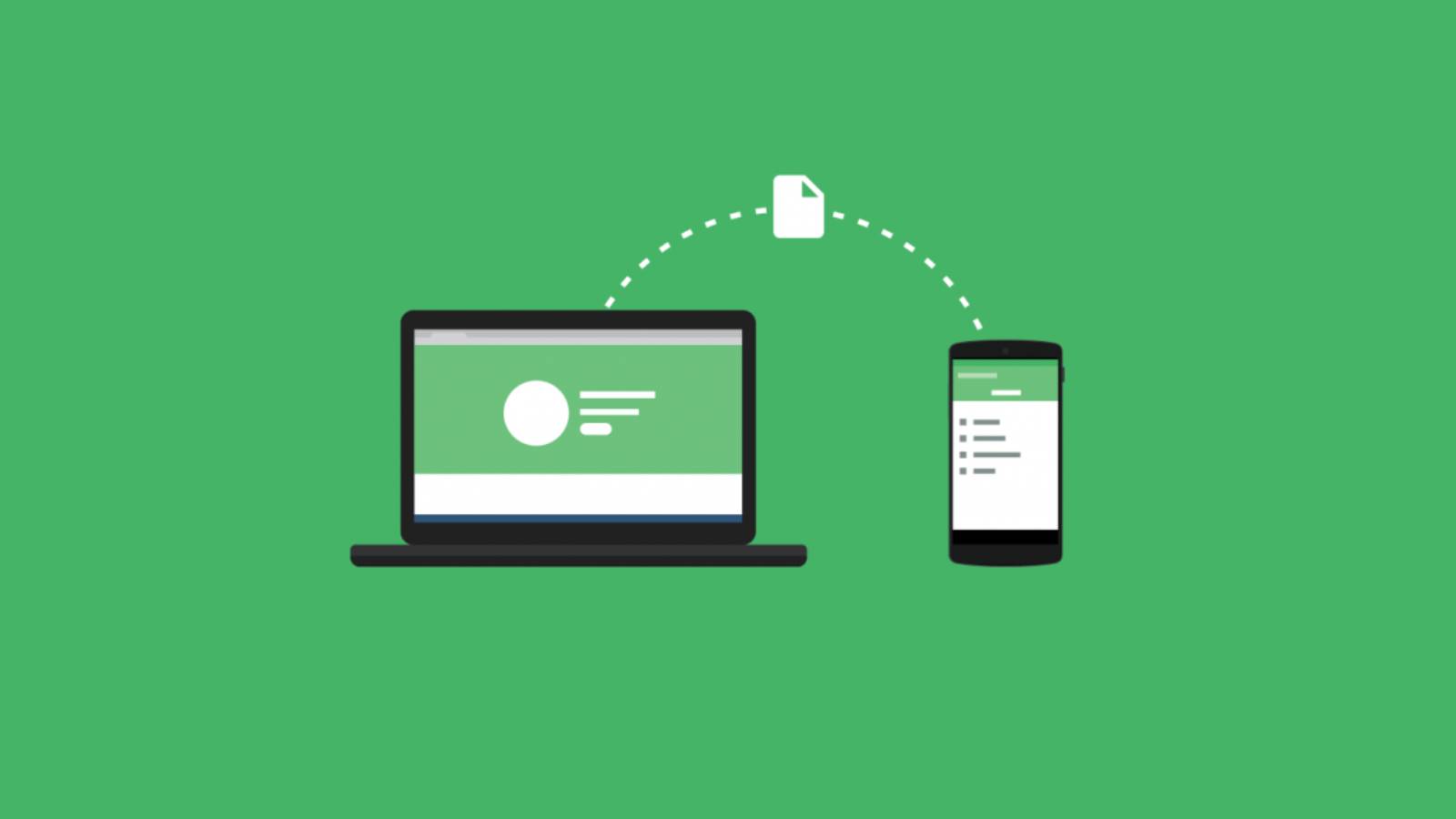
سادهترین روش انتقال فایل بین گوشی و کامپیوتر، استفاده از کابل است اما بسیاری از کاربران به دلایل مختلف، علاقهای به استفاده از این روش ندارند، اگر شما هم جزو کسانی هستید که میخواهند با انتقال فایل بین گوشی و کامپیوتر بدون کابل کار راحتتری داشته باشند، این مطلب میتواند با معرفی بهترین راههای انتقال فایل به گوشی و بالعکس بدون نیاز به کابل، به شما کمک کند. با ما همراه باشید.
چرا باید به جای استفاده از کابل، به صورت بیسیم فایلها را از سیستم به گوشی منتقل کنیم؟
انتقال فایل بین گوشی و کامپیوتر بدون کابل، مزیتهایی در مقایسه با روش انتقال فایل با کابل دارد اما شاید بسیاری از کاربران نخواهند دردسر انتقال بدون کابل فایلها را به دوش بکشند. با این که نصب کردن نرمافزار انتقال فایل از گوشی به کامپیوتر، پیشنیازهای سختافزاری مانند دانگل وایفای و … برای انتقال بدون کابل مورد نیاز است اما با این روش انتقال فایل، میتوانید دردسرهایی مانند دنبال کابل گشتن، سرعت محدود و حتی مشکلاتی که ممکن است برای گوشیتان به وجود بیاید را فراموش کنید.
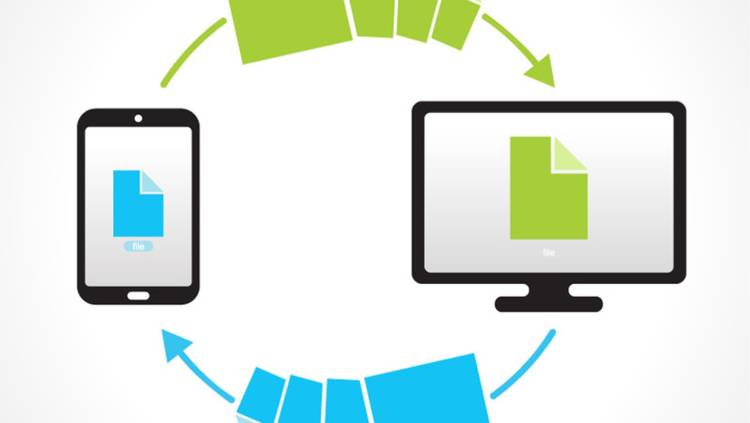
هر چند انتقال فایل با استفاده از کابل، روشی کاملا امن است اما برخی از کاربران در شبکههای اجتماعی و فرومهای مربوط به گوشیهای هوشمند اعلام کردهاند نوسان جریان در پورت یو اس بی رایانهها، گاهی باعث به وجود آمدن مشکلاتی جدی برای گوشیهایشان میشود.
همچنین استفاده از روشهای بیسیم، میتواند امنیت بیشتری را در پی داشته باشد؛ البته این در صورتی است که تنها از برنامههای قابل اعتماد استفاده کنید و فقط با استفاده از رایانه شخصی خودتان یا کسانی که به آنها اعتماد کامل دارید، فایلها را از گوشی به کامپیوتر و از کامپیوتر به گوشی منتقل کنید.
بیشتر بخوانید: آیا روشن ماندن کامپیوتر از شب تا صبح ضرر دارد؟
انتقال فایل بین گوشی و کامپیوتر بدون کابل با استفاده از FTP
یکی از راههای به شدت ساده انتقال فایل بین گوشی و کامپیوتر، اف تی پی است که بسیاری از کاربران ایرانی از آن بیاطلاع هستند. این روش جزو سادهترین، کاربردیترین و حرفهایترین انتقال فایل است که چندین دهه مورد استفاده قرار گرفته است. پروتکل FTP میان وبمسترها کاملا شناختهشده است و حالا دارد پس از مدتها، جایگاه واقعیاش را میان مردم عادی نیز پیدا میکند.
برای استفاده از روش FTP برای انتقال فایل به چه چیزهایی احتیاج داریم؟
برای تمام روشهایی که در این مطلب به آنها خواهیم رسید، به اتصال به یک مودم یا پشتیبانی از شبکه وای فای نیاز خواهیم داشت. تمام لپ تاپها میتوانند بدون هیچ مشکلی به وای فای متصل شوند اما بسیاری از رایانههای شخصی به صورت پیشفرض، این امکان را ندارند و تنها راه اتصال به اینترنت برای آنها، استفاده از کابل LAN است.
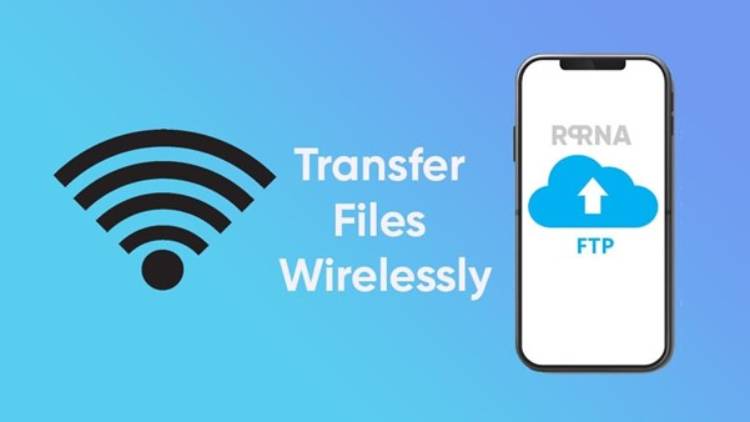
اگر رایانه شخصی شما هم امکان اتصال به وای فای را ندارد، استفاده از روش FTP برای انتقال فایل بین کامپیوتر و گوشی یکی از بهترین راهها است. حتی اگر به موردم دسترسی ندارید، میتوانید با روشن کردن هات اسپات گوشی و اتصال کامپیوتر به گوشی، از اف تی پی استفاده کنید. یادتان باشد برای این کار، باید کامپیوتر شما از وای فای پشتیبانی میکند. در صورتی که رایانه شما از این ویژگی بهره نمیبرد، میتوانید با خرید یک دانگل وای فای که در زمان نگارش این متن حتی با قیمت ۱۵۰ هزار تومان نیز قابل خرید است، سیستم را به گوشی متصل کنید.
آموزش استفاده از روش اف تی پی برای انتقال فایل بین گوشی و کامپیوتر بدون کابل
اگر گوشی شما از برند شیائومی است، کار سادهتری در مقایسه با دیگر کاربران دارید و نیازی به دریافت هیچ برنامهای ندارید. اما اگر گوشی شما از برندی جز برند نامبرده است، باید پیش از هر چیز در گوگل پلی استور برنامه File Manager شیائومی را پیدا کنید. خوب است بدانید برنامههای زیادی با این نام در گوگل پلی استور وجود دارند اما اکثر آنها از نظر امنیت قابل اعتماد نیستند و تقریبا تمامشان از داشتن قابلیت FTP محروم هستند.
زمانی که دانلود و نصب این برنامه به پایان رسید، باید اجازه دسترسی به تمام فایلهای گوشی را به برنامه بدهید. همان طور که گفتیم، این برنامه توسط شرکت قابل اعتماد شیائومی توسعه داده شده پس جایی برای نگرانی نیست.
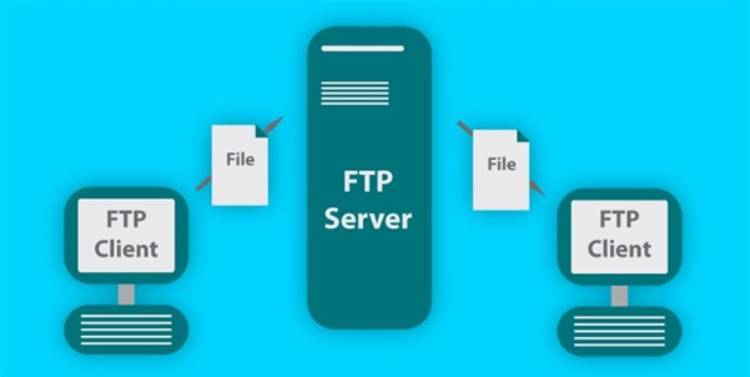
پس از پایان این مراحل با ورود به برنامه و زدن روی منوی همبرگری، میتوانید به گزینه FTP برسید. در این جا با زدن روی گزینه Start، به دو گزینه Portable و Password protected میرسید. گزینه اول بدون هیچ رمز عبوری به تمام گجتهایی که به اینترنت مودم یا هات اسپات گوشی شما متصل هستند اجازه میدهد به فایلهای گوشیتان دسترسی داشته باشند. در گزینه دوم گجتها، به یک رمز عبور نیاز خواهند داشت. متاسفانه در روش Password protected، برخی از کاربران به مشکلاتی برخوردهاند و انتقال فایل بین گوشی و کامپیوتر بدون کابل، اجرا نشده است.
در پایان برنامه به شما یک آدرس میدهد که باید آن را مستقیما در بخش آدرسبار برنامه فایل منیجر ویندوز خود وارد کنید و کلید اینتر را بزنید. با این کار به تمام فایلهای گوشی خود دسترسی خواهید داشت و میتوانید فایل ها را بین گوشی و کامپیوتر بدون کابل انتقال دهید.
بیشتر بخوانید: بهترین اپلیکیشن ها برای اشتراک گذاری فایل با حجم بالا
استفاده از برنامههایی مانند زاپیا و Xender
روش اف تی پی شاید برای برخی از کاربران کمی پیچیده باشد یا امکان استفاده از این قابلیت به دلیل مشکلات فنی، برای همه میسر نباشد.
برنامه زاپیا، یکی از معروفترین اپهای انتقال فایل بین کامپیوتر و گوشی بدون کابل است که میان کاربران ایرانی نیز محبوبیت بسیار بالایی دارد. با این که این برنامه به دلیل تبلیغات اعصابخردکنش خیلی گزینه مناسبی نیست اما میتواند برای ارسال فایل به صورت بیسیم و بدون استفاده از اینترنت در دستگاههای مختلف، کارراهانداز است.
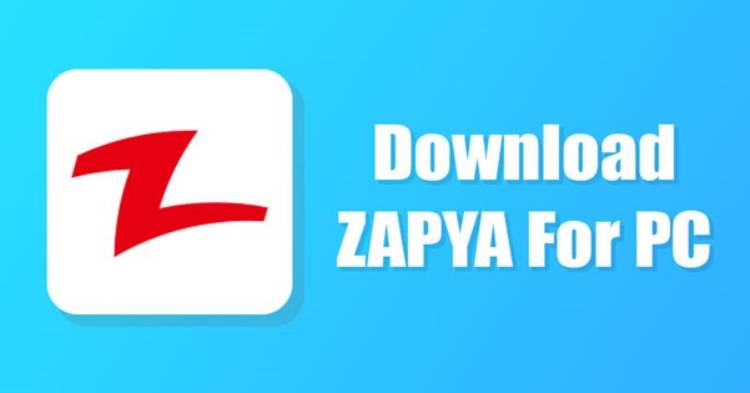
برای استفاده از این برنامه، لازم است آن را در گوشی و کامپیوتر نصب کنید. همچنین هر دو دستگاه باید از قابلیت وای فای بهرهمند باشند. به طور کلی این برنامه با توجه به رابط کاربری مناسب، قابلیتهای جذاب و سادگیاش میتواند گزینه خوبی باشد؛ البته با توجه به تبلیغات بیشمار این برنامه، پیشنهاد میکنیم زمانی که آن را نیاز ندارید، حذفش کنید.
با این که زاپیا کمی بدنام است اما رقیبش Xender، توانسته با تبلیغات کمتر و رابط کاربری خلوتتر، توجه بسیاری از کاربران را به خودش جلب کند. این برنامه نیز مانند زاپیا از وای فای دایرکت استفاده میکند و بدون نیاز به اینترنت، به شما اجازه میدهد تا فایل های خود را میان کامپیوتر و گوشی بدون نیاز به کابل منتقل کنید. از نظر سرعت این برنامه در مقایسه با زاپیا تفاوت معناداری ندارد.
این برنامه هر چند به اندازه زاپیا شناخته شده نیست اما میتواند گزینه مناسبتری در مقایسه با رقیب چینیاش باشد. برنامههای دیگری نیز وجود دارند که میتوانید آنها را استفاده کنید اما کاربرد اکثر این برنامهها، مانند زاپیا و زندر است. با این استفاده از این برنامهها گاهی بهتر به نظر میرسد اما پیشنهاد میکنیم برای انتقال امنتر و سریعتر، سراغ پروتکل اف تی پی بروید.
آیا روشهای دیگری را برای انتقال فایل بین کامپیوتر و گوشی بدون نیاز به کابل میشناسید؟ در بخش نظرات، روشهای خود را با دیگر کاربران به اشتراک بگذارید.
بیشتر بخوانید: آموزش گام به گام اتصال دسته ایکس باکس به کامپیوتر







